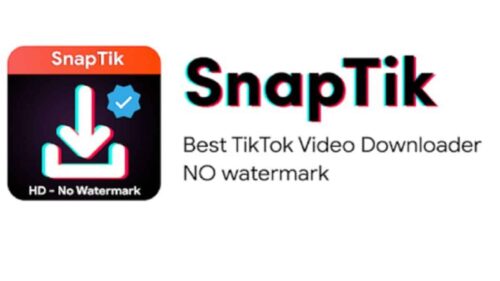Gadget – Secara default, keyboard komputer atau laptop menampilkan huruf yang berisi alfabet Latin dan angka untuk memudahkan pengguna rata-rata memasukkan dokumen sesuai standar internasional.
Namun, untuk menampilkan karakter lain pada keyboard, misalnya karakter Arab, Anda harus terlebih dahulu mengatur karakter keyboard di sistem operasi Windows melalui pengaturan sistem.
Setelah diatur, karakter Arab akan muncul setiap kali Anda menekan tombol keyboard. Di sisi lain, untuk mengetahui tata letak atau tata letak karakter Arab yang tepat, Anda perlu mengaktifkan keyboard virtual yang tersedia di sistem operasi Windows.
Aktivasi karakter Arab di Windows tergantung pada versi sistem operasi yang Anda gunakan. Untuk mempelajari lebih lanjut tentang spasi dalam bahasa Arab, lihat panduan berikut.
Cara menulis arab dan harakat di laptop windows
Di Windows 7/8/8.1
- membuka menu mulai ikon jendela di sebelah kiri bilah tugas
- pilihan menu panel kendali
- bagian pencarian Waktu, bahasa, dan wilayah
- akses menu Ubah keyboard Anda atau metode input lainnya
- pilihan menu ganti keyboard.. di bagian keyboard dan bahasa
- tekan ke bawah menambahkan.. di tab Biasanya
- tungau Arab (Arab Saudi) – Keyboard Arab (101)
- tekan tombolnya Mengonfirmasi klik menerapkan
di Windows 10
- membuka menu mulai Hadiah jendela di sisi kiri bilah tugas
- Cari dan pilih pengaturan
- Memilih waktu dan bahasa
- tekan tombolnya Tambahkan bahasa pilihan Anda Hadiah + di halaman bahasa
- di bagian Pilih bahasa untuk menginstal, Mencari Arab (Uni Emirat Arab)
- tekan ke bawah Selanjutnya Melanjutkan
- tekan tombolnya Install di halaman Instal fitur bahasa
pada Windows 11
- Pintu masuk menu mulai Hadiah jendela di bilah tugas
- Buka aplikasi pengaturan
- pilihan menu waktu dan bahasa
- Selanjutnya pilih menu bahasa dan wilayah
- tekan tombolnya Tambahkan bahasa
- Memilih Arab (Arab Saudi) di halaman Pilih bahasa untuk menginstal
- tekan tombolnya Selanjutnya
- tombol pilih Install di halaman Instal fitur bahasa Untuk menginstal bahasa Arab
Untuk mengubah tata letak keyboard ke bahasa Arab, klik ikon menu Keyboard bahasa Inggris ke kanan bilah tugas dan menggantinya Arab (Arab Saudi) – 101. Selanjutnya, tombol keyboard menghasilkan karakter Arab jika sudah aktif.
Anda dapat mengaktifkannya untuk menemukan tata letak huruf Arab papan ketik di layar Nantinya, milik Windows di menu Start, keyboard virtual akan mengapung di layar tempat Anda bisa melihat lokasi huruf Arab.
Penting untuk dicatat bahwa meskipun keyboard diatur ke bahasa Arab, teks yang ditampilkan di Microsoft Word atau aplikasi serupa hanya karakter Arab botak. Untuk menambahkan harakat, Anda perlu menggunakan cara pintas dengan kombinasi dua tombol pada keyboard Anda.
Harakat adalah tanda baca yang dapat digunakan untuk menentukan panjang dan panjang setiap huruf dalam suatu bagian Al-Qur’an. Dengan kata lain, harakat membuat gerakan dan pengucapan huruf Arab menjadi jelas saat Anda membacanya. Harakat juga akan memutuskan karakter mana yang akan disebut hijaiyah dengan akhiran seperti , i dan u.
Ada beberapa jenis harakat yang dapat direpresentasikan dalam huruf Arab seperti Fathah, Dhammah, Kasrah, Fathah Tain (Tanwin Fathah), Dhammah Tain (Tanwin Dhammah), Kasrah Tain (Tanwin Kasrah), Sukun, Tasydid, dll.
Untuk menetapkan harakat ke karakter Arab yang dimasukkan di Microsoft Word, Anda harus menggunakan pintasan keyboard segera setelah menempatkan kursor di sebelah karakter yang akan ditandai.
Cara Menambahkan Harakat ke Tulisan Arab
- Silakan masukkan huruf Arab yang Anda inginkan
- setiap kali Anda mengetik karakter arab Pergi ke Harakato Setiap kali kursor bergerak ke karakter berikutnya yang dimasukkan
- Nantinya, karakter ini langsung mendapatkan Harakat atau tanda baca.
Kombinasi tombol keyboard yang Anda gunakan juga berbeda untuk setiap harakat, jadi Anda perlu mengingatnya untuk digunakan dalam tulisan Arab yang Anda buat.
Tambahkan Pintasan Harakat
Terimakasih Ya sudah membaca artikel Cara menulis arab dan harakat di laptop windows
Dari Situs Fikrirasy ID